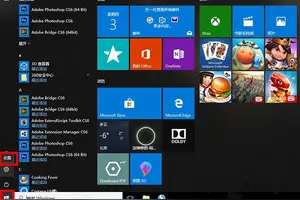1.Win10切换输入法快捷键设置方法 搜狗问问
默认情况下,我们可以使用 Ctrl + Shift 组合快捷键切换输入法,也可以通过 Ctrl + 空格键 切换输入法。
1、首先进入Win10控制面板,然后点击进入“更换输入法”。
2、然后进入更换输入法的高级设置,之后再点击进入“更改语言栏热键”设置。
3、在打开的文本服务和输入语言设置中,就可以选中需要更改的项目,然后点击底部的“更改按键顺序”,然后按照自己的偏好设置就可以了,完成后,点击底部的“确定”保存就可以了。
2.win10电脑怎么设置输入法切换快捷键
win10系统快捷切换输入法的具体步骤如下:
1、点击系统托盘区的输入法选择[语言首选项]
2、打开语言设置首选项后找到相关设置下面的[其他日期,时间和区域设置]
3、在日期,时间和区域设置的左边有三个选项,点击选择[高级设置]
4、打开高级设置后找到第四分项[切换输入法],再点击[更改语言栏按键]
5、然后在[高级设置]->;[输入语言的按键]一般选择设置[在输入语言之间切换]
6、然后在这里把[切换语言的按键]更改为习惯的按键,应该是Ctrl+Shift吧
7、设置完成点击[应用]试试效果,如果不满意可以更改为其他适合习惯的按键
3.win10怎么改切换输入法快捷键
设置方法如下:
1、点击输入法图标,点击语言选项;
2、点击时间和语言;
3、点击底部其他日期、时间和区域设置;
4、点击更换输入法;
5、点击高级设置;
6、点击更改语言栏热键;
7、点击在输入语言之间,点击更改按键顺序;
8、选择新的热键,点击确定即可。
4.win10怎么改输入法切换快捷键
1、在任务栏的语言地方点击一下再点击语言首选项。
2、进入语言首选项,再点击高级设置
3、高级设置下面点击更改语言栏热键
4、输入语言的热键下面选择在输入语言之门,再点更改按键顺序
在这里就可以看到(Ctrl+Shift)快捷键的设置,选择好点确定
以后切换的时候使用Ctrl+Shift就可以换得了。
还可以为一种输入法专门设置一个快捷键。
我们输入时需要不时切换中英文或者简繁体,一般切换的方法是顺便使用键盘上的快捷键会比较快,更改自己已经使用习惯的快捷键会更方便使用。快捷键也叫热键,Windows用户可以根据自己的需要来设置或更改快捷键。
5.win10系统 怎么换输入法
win10 的输入法与以往的有所不同,它是通过“窗口+空格(win+space)”组合键来切换输入法的(不区分左右)。
这里可能有人不知道“窗口(win)键”是哪个键。其实就是键盘上Alt键外侧、Ctrl键里侧的那个,有Windows图标的按键。一般我们可以用它来弹出开始菜单。
Windows图标:
另外,如果是中文输入法,还可以通过Shift按键来切换中/英文。而以往Windows系统中本来用于切换输入法的“Ctrl+空格”组合键,现在被改为与Shift按键功能相同,用于在中文输入法里切换中/英文,但已经无法再切换输入法。
最后,如果你无法习惯该组合键,那么可以通过win10系统“控制面板”里的相关设置来指定新的组合键。具体方法百度关键词“win10 输入法组合键更改”即可。
转载请注明出处windows之家 » win10切换输入法切换设置
 windows之家
windows之家